Capitolo 7 funzioni di gestione della copiatrice – TA Triumph-Adler DC 2063 Manuale d'uso
Pagina 142
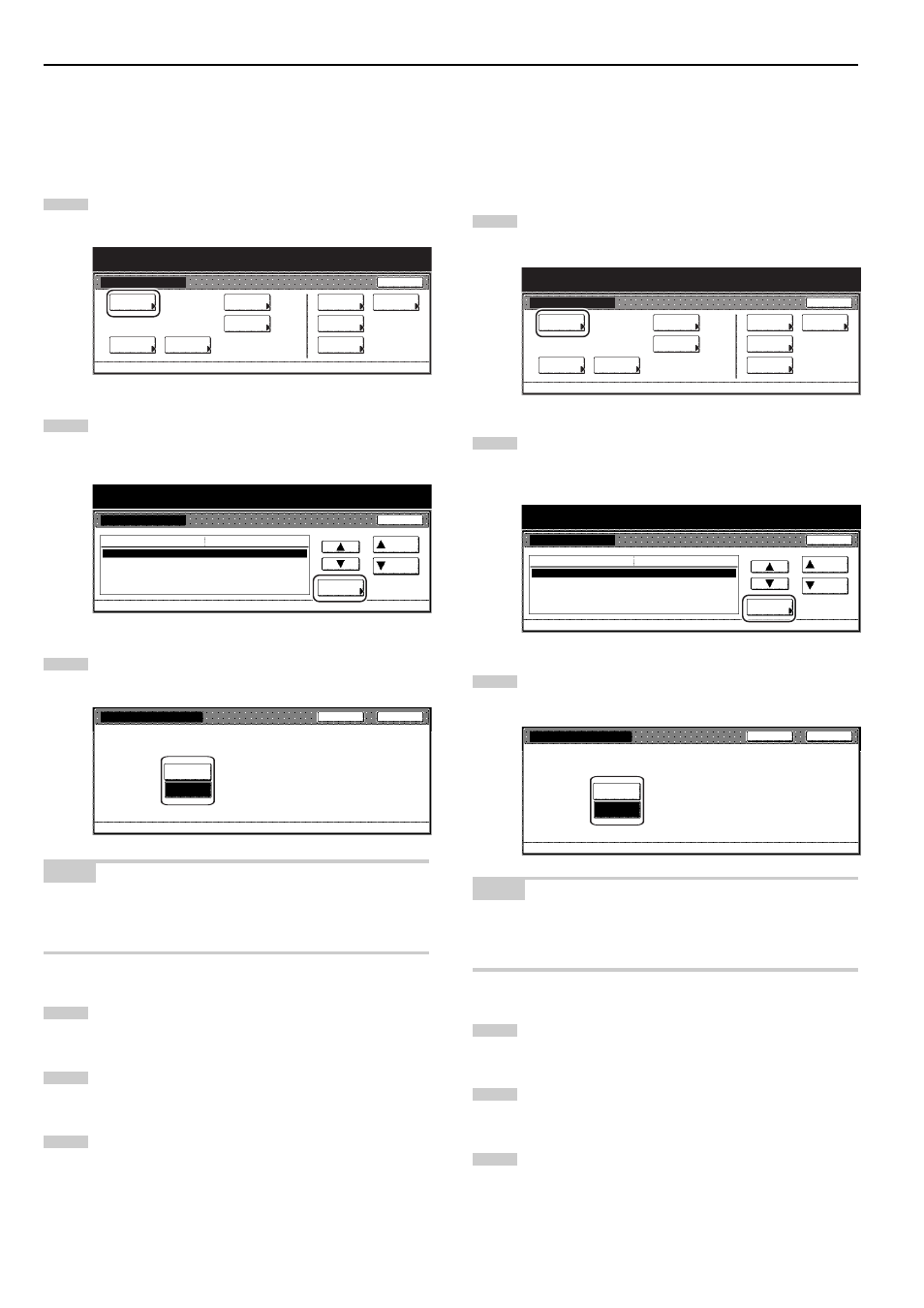
Capitolo 7 FUNZIONI DI GESTIONE DELLA COPIATRICE
7-34
● Attivazione/Disattivazione della modalità Ordinamento
Eseguire la seguente procedura per determinare se la modalità
Ordinamento debba essere o meno l’impostazione predefinita per la
modalità iniziale.
1
Visualizzare la schermata “Copia default”.
Vedere la sezione “(5) Accesso alle impostazioni predefinite
per la copia” a pagina 7-25.
2
Selezionare “Sort” dall’elenco di impostazioni riportato alla
sinistra del pannello a sfioramento, quindi premere il tasto
“Cambia #”.
Verrà visualizzata la schermata “Sort”.
3
Premere il tasto “Sort:On” se si desidera che la modalità
Ordinamento sia l’impostazione predefinita per la modalità
iniziale.
NOTA
Per uscire senza apportare modifiche all’impostazione visualizzata,
premere il tasto “Retro”. Il pannello a sfioramento tornerà alla
schermata visualizzata al punto 2.
4
Premere il tasto “Chiuso”. Il pannello a sfioramento tornerà
alla schermata visualizzata al punto 2.
5
Premere di nuovo il tasto “Chiuso”. Il pannello a sfioramento
tornerà alla schermata “Settaggio Default”.
6
Premere il tasto “Fine”. Il pannello a sfioramento tornerà alla
schermata del contenuto della cartella “Base”.
Settaggio Default
Settaggio Default
Copia
default
Macchina
default
Linguaggio
Settaggio
bypass
Gestione
Timer
settimanal
Fine
Hard Disk
Management
Gestione
documenti
Rapporto
stampe
Retro
Chiuso
Scegliere modo default Fascicolazione, ON o OFF.
Sort
Settaggio Default - Copia default
Sort : Off
Sort : On
Settaggio Default
Copia default
Sort
Rotazione automatica
Larghezza margine default
Larghezza canc. default
Limite presettato
Sorter:On
Rotazione
Sinis. 6mm 0mm
Bordo 6mm Centro 6mm
999 Setta
Su
Giù
Cambia #
Chiuso
Settaggio Default
Default menu
Settaggio Modo
● Attivazione/Disattivazione della modalità di rotazione
automatica
Eseguire la seguente procedura per determinare se la modalità di
rotazione automatica debba essere o meno l’impostazione predefinita
per la modalità iniziale.
1
Visualizzare la schermata “Copia default”.
Vedere la sezione “(5) Accesso alle impostazioni predefinite
per la copia” a pagina 7-25.
2
Selezionare “Rotazione automatica” dall’elenco di
impostazioni riportato alla sinistra del pannello a sfioramento,
quindi premere il tasto “Cambia #”.
Verrà visualizzata la schermata “Rotazione automatica”.
3
Premere il tasto “Rotazione” se si desidera che la modalità di
rotazione automatica sia l’impostazione predefinita per la
modalità iniziale.
NOTA
Per uscire senza apportare modifiche all’impostazione visualizzata,
premere il tasto “Retro”. Il pannello a sfioramento tornerà alla
schermata visualizzata al punto 2.
4
Premere il tasto “Chiuso”. Il pannello a sfioramento tornerà
alla schermata visualizzata al punto 2.
5
Premere di nuovo il tasto “Chiuso”. Il pannello a sfioramento
tornerà alla schermata “Settaggio Default”.
6
Premere il tasto “Fine”. Il pannello a sfioramento tornerà alla
schermata del contenuto della cartella “Base”.
Settaggio Default
Settaggio Default
Copia
default
Macchina
default
Linguaggio
Settaggio
bypass
Gestione
Timer
settimanal
Fine
Hard Disk
Management
Gestione
documenti
Rapporto
stampe
Retro
Chiuso
Scegliere modo default Rotazione Automatica, ON o OFF.
Rotazione automatica
Settaggio Default - Copia default
No
rotazione
Rotazione
Settaggio Default
Copia default
Sort
Rotazione automatica
Larghezza margine default
Larghezza canc. default
Limite presettato
Sorter:On
Rotazione
Sinis. 6mm 0mm
Bordo 6mm Centro 6mm
999 Setta
Su
Giù
Cambia #
Chiuso
Settaggio Default
Default menu
Settaggio Modo